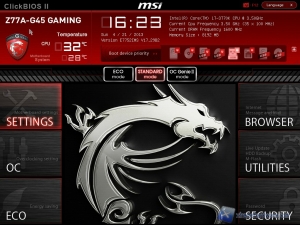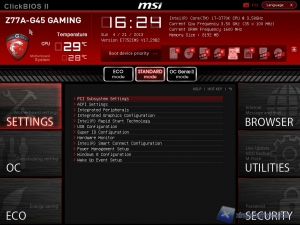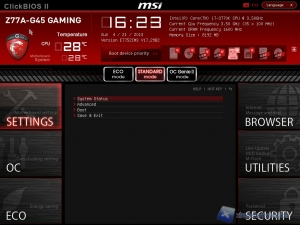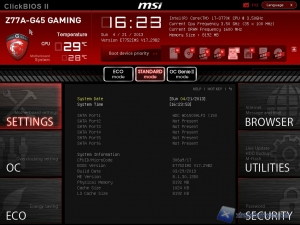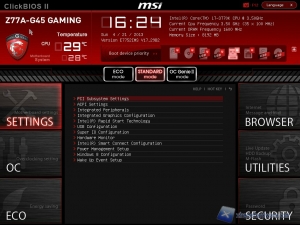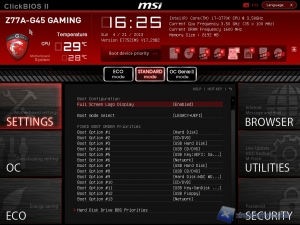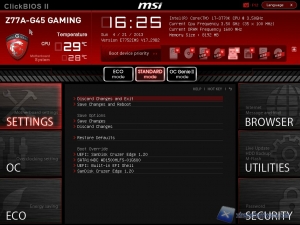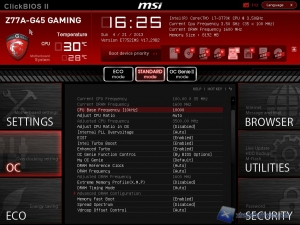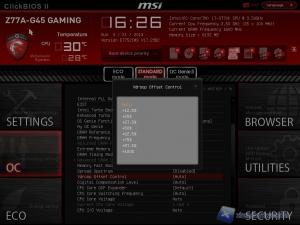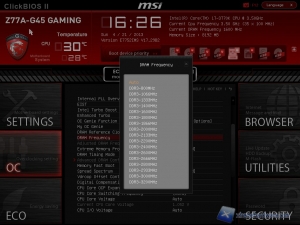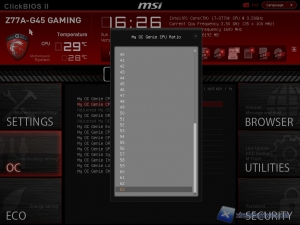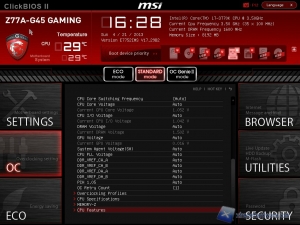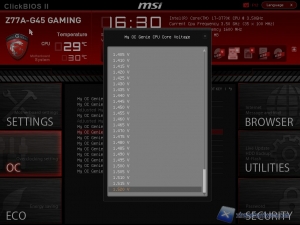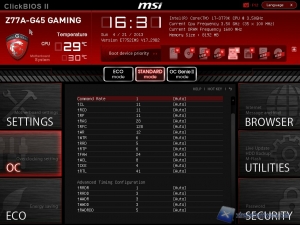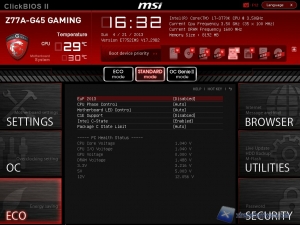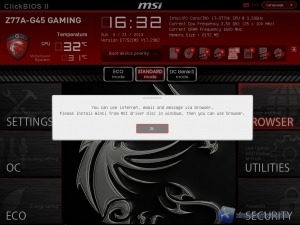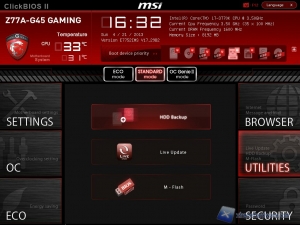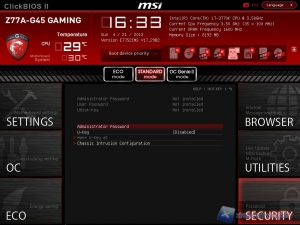BIOS
L’ambiente del BIOS è ben strutturato e suddiviso per zone. Nella parte alta troviamo le informazioni più importanti come la temperature del processore, la frequenza d’esercizio ed a parte la data e l’ora la versione del BIOS in uso.
Nella zona “Boot Device Priority” abbiamo una lista delle periferiche collegate e quindi riconosciute dal sistema con cui possiamo avviare la macchina. Non meno importante, è possibile scegliere rapidamente tra le tre modalità operative di sistema:
- ECO MODE: per privilegiare i consumi
- STANDARD MODE: per contenere i consumi senza sacrificare le prestazioni
- OC Genie II MODE: per massimizzare le prestazioni sacrificando i consumi
Il tutto avviene in maniera trasparente per l’utente che si deve solo concentrare sulla sessione di lavoro o di svago del PC.
In SETTINGS si agisce sui parametri dei vari dispositivi connessi al chipset tra cui le periferiche di memorizzazione SATA, USB, la sezione di monitoraggio delle temperature e dei voltaggi del sistema nonché del regime di rotazione delle ventole connesse al sistema tramite i vari attacchi visti in precedenza. Abbiamo ancora le impostazioni inerenti alle varie porte di comunicazione come Bluetooth, WiFi, la modalità SATA (RAID/AHCI/IDE) e la sezione audio. Poi troviamo la nuova voce per il Fast Boot con Windows 8.
La sezione di certo la più amata tra gli amanti dell’overclock è la sezione OC. Tramite le varie voci presenti possiamo agire sulle frequenze sia del processore che delle memorie oltre quelle del BCLK (tra le più importanti menzionate. Oppure rendere più performante il profilo adottato delle RAM agendo sui vari timings partendo dalle informazioni presenti nel chip SPD delle DIMM.
Utile per gli addetti del settore, memorizzare in appositi profili il livello di overclock raggiunto, in modo da poter essere richiamato facilmente all’occorrenza. Un overclock che si rispetti necessita di agire sul sistema di alimentazione della motherboard affinché il processore abbia il livello di corrente necessaria per stabilizzarsi a quella determinata frequenza, disattivando all’occorrenza le varie voci di risparmio energetico insite nel processore e riconosciute sotto la voce EIST.
Nella sezione BROWSER possiamo personalizzare il sistema per l’installazione e l’avvio in pochi secondi di un browser con cui navigare e leggere l’email senza che si necessiti di un’hardisk con sistema operativo pre-caricato. Nella sezione UTILITIES è possibile usufruire di 3 applicazioni il cui termine è lapalissiano, ossia il salvataggio dei dati, l’aggiornamento del BIOS e dei drivers di sistema.
In SECURITY s’impostano la password di sicurezza per impedire l’avvio del sistema oppure di accesso e modifica del bios.